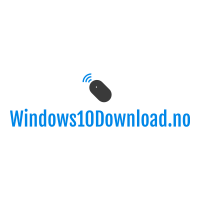Opplever du maskinvareproblemer for Windows 10? Det kan være et problem med den nåværende driveren.
En enhetsdriver er et viktig stykke kode som lar Windows oppdage og samhandle med en bestemt del av maskinvaren (som grafikkort, harddisk eller nettverkskort), så vel som periferiutstyr inkludert mus, tastatur, skrivere, skjermer og mye annet.
Normalt kan Windows 10 oppdage og installere drivere automatisk ved å bruke en rekke produktdrivere som er innebygd i systemet og Windows Update. Noen ganger kan du imidlertid måtte oppdatere enheten manuelt, av en rekke grunner. For eksempel når et bestemt stykke maskinvare ikke gjenkjennes automatisk, stopper å virke etter en oppdatering, Windows Update installere en generisk pakke eller du må ha tilgang til en ny funksjon eller feilretting.
Uansett grunn kommer Windows 10 med en rekke muligheter for å oppdatere en enhetsdriver, inkludert bruk av Windows Update, enhetsbehandling og bruk av tjenester for automatisk oppdatering fra produsenten av enheten.
Hvordan oppdatere drivere ved å bruke Windows Update
Selv om det kan ta litt tid før produsentene publiserer sine nyeste driveroppdateringer i Windows Update, er dette likevel den anbefalte metoden for å laste ned og installere driver, fordi pakker i denne kanalen har blitt testet, verifisert og signert av Windows.
For rask oppdatering av enheter som bruker Windows Update, kan du bruke disse stegene:
1. Åpne innstillinger.
2. Klikk på Oppdatering og sikkerhet.
3. Klikk på Windows Update.
4. Klikk på Se etter oppdateringer-knappen.
Hvis det, etter at du har fullført stegene, viser seg at det mangler en driver etter en oppgradering eller installasjon, eller en ny driver har blitt publisert for å forbedre en eldre versjon, vil den bli automatisk lastet ned og installert.